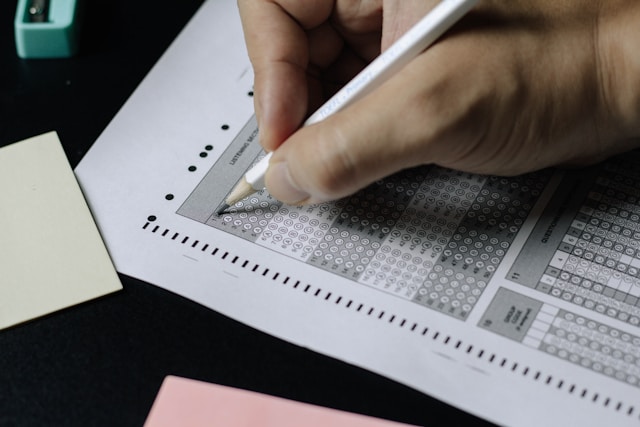履歴書をPDFで作成する方法と送付マナーを徹底解説|PDFを送信する際のメール例文も紹介
「履歴書をPDFで作成する方法が分からない…」履歴書のPDF化は、オンラインでの選考に対応するためにも重要です。
しかし、どのように作成し、送付すれば良いかは意外と悩みがち。PDF形式にはさまざまな利点がありますが、適切な方法とマナーを守らないと、採用担当者に悪印象を与えてしまうことも。
そこで本記事では、履歴書をPDF化する目的から、作成方法、送付時のマナーまでを詳しく解説します。正しい方法でPDF履歴書を作成し、就活を有利に進めましょう!
エントリーシートのお助けアイテム!
- 1ESをAIに丸投げ|LINEで完結
- 完全無料でESを簡単作成
- 2赤ペンESで添削依頼|無料
- 就活のプロが丁寧に添削してくれる
- 3志望動機テンプレシート|簡単作成
- カンタンに志望動機が書ける!
- 4自己PR自動作成|テンプレ
- あなたの自己PRを代わりに作成
- 5企業・業界分析シート|徹底分析
- 企業比較や選考管理もできる
履歴書をPDF化する目的とは?

就職活動で履歴書を提出する際、どのファイル形式が適切か悩む方は多いでしょう。最近ではPDFでの提出を推奨する企業が増えており、就活生としてもその背景を理解しておくことが重要です。
ここでは、履歴書をPDF形式にする3つの理由を紹介します。
- 採用担当者にとって読みやすくするため
- 第三者による改ざんリスクを防ぐため
- オンライン選考にスムーズに対応できるため
① 採用担当者にとって読みやすくするため
PDFの履歴書は、レイアウトが崩れにくく、どのパソコンやスマートフォンで開いても見た目が変わりません。そのため、採用担当者は内容の確認に集中しやすくなります。
応募が多数あると、文字のズレやフォントの乱れがあるだけで印象が下がることも。あらかじめ整った状態のPDFで提出すれば、見やすさによって信頼感も高まります。
形式の工夫ひとつで、内容がより良く伝わるきっかけにもなり得るでしょう。
② 第三者による改ざんリスクを防ぐため
Wordなど編集可能なファイルで履歴書を提出すると、意図せず中身が変更されるおそれも考えられるでしょう。
その点、PDFであれば基本的に編集ができないため、内容が改ざんされるリスクを抑えられます。特に学歴や資格などの情報は、正確さが重視されるものです。
PDF形式であれば、提出後に自分の意図しない変更が加わる心配が少なく、安心して送付できるでしょう。
③ オンライン選考にスムーズに対応できるため
選考がすべてオンラインで行われる企業も増えています。PDFは、スマートフォンやタブレットでも開きやすく、添付ファイルとしても扱いやすいため、こうした形式の選考に最適です。
WordやExcelでは、使用しているソフトやバージョンによって開けなかったり、体裁が崩れたりすることもあります。PDFならそうしたトラブルを防ぎやすく、ファイルのやり取りもスムーズです。
今後もオンライン選考が主流になっていく中で、PDF形式はより実用的な選択といえるでしょう。
履歴書をPDF形式で提出するメリット

履歴書を提出する際に、PDF形式で送るべきか悩む人は少なくありません。実際には、PDFには見た目の安定性や確認のしやすさなど、就活において役立つメリットがいくつもあります。
ここでは、履歴書をPDF形式で提出する主な理由を3つに分けて説明しましょう。
- レイアウトが崩れない
- 印刷しても見栄えが良い
- どの端末でも確認しやすい
① レイアウトが崩れない
PDFの強みは、開く環境によって見た目が変わらない点にあります。Wordなどのファイルでは、フォントや改行がずれてしまうことがあり、丁寧に作成した履歴書が読みにくくなることも。
せっかく内容がよくても、見た目が崩れていると印象は下がりかねません。
その点、PDFであれば文字やレイアウトが保たれるため、採用担当者にとっても読みやすく、評価の妨げになりません。
② 印刷しても見栄えが良い
企業によっては、履歴書を印刷して確認することがあります。PDFは印刷してもフォーマットが乱れにくく、見た目の印象を損ないません。
特に顔写真の位置や文字のバランスが崩れていると、丁寧さに欠けると思われてしまう恐れも。
PDF形式であれば、そのようなズレを防げるため、紙で見たときにも整った印象を与えられるでしょう。
③ どの端末でも確認しやすい
スマートフォンやタブレットを使って、履歴書をチェックする採用担当者もいます。PDFならほとんどの端末で問題なく開けるため、確認がスムーズです。
逆に、WordやExcelではソフトの違いによってファイルが開けなかったり、表示が崩れたりする可能性があります。
閲覧環境に左右されず、誰でも同じように見られるという点で、PDFは安心して提出できる形式といえるでしょう。
履歴書をPDF形式で提出するデメリット

PDF形式の履歴書は便利に思えますが、実際には注意しておきたい点もあります。形式として優れている一方で、就活の場面では思わぬ不便さにつながることも。
ここでは、PDF提出の際に気をつけるべき代表的なデメリットを3つ紹介します。
- 内容の修正が手間になる
- ファイルサイズが大きくなってしまう
- 一部の企業ではWord形式を指定されることがある
① 内容の修正が手間になる
PDFは一度保存すると、内容の編集が簡単ではありません。
たとえば、誤字に気づいても、その場で修正することはできないため、元のWordやExcelなどのファイルを開き直して修正し、再びPDFに変換する必要があります。
急いでいるときや外出先では、こうした作業が負担になることも。提出前には、内容をよく見直してから保存する習慣をつけておくことが大切です。
② ファイルサイズが大きくなってしまう
PDFは画像やフォントの情報を保持しているため、履歴書に写真を貼るとファイルサイズが大きくなりがちです。
メールや求人サイトによっては、ファイルサイズに上限がある場合があるため注意が必要です。
送れない場合は圧縮ソフトの使用や画質設定を調整するとよいでしょう。特にスマートフォンから送信する際は、あらかじめ容量を確認しておくと安心です。
③ 一部の企業ではWord形式を指定されることがある
企業によっては、履歴書の提出形式をWordなどのファイルで指定しているケースもあります。その場合、PDFを送ってしまうと「指示を読んでいない」と受け取られるかもしれません。
とくに応募フォームやエージェント経由の提出では、ファイル形式の指示が細かく書かれていることも多いため、見落としに注意してください。
提出前には必ず募集要項を確認し、指定された形式で提出しましょう。
履歴書は手書きとパソコン作成どちらが良い?

履歴書を作成する際、「手書きとパソコンのどちらがいいのか」と迷う人は多いでしょう。実際のところ、企業から形式の指定がない限り、どちらでも構いません。
ここでは、それぞれの特徴をふまえたうえで、就活生にとっておすすめの方法を解説します。
手書きは丁寧さや熱意が伝わると言われますが、書き直しに時間がかかるうえ、誤字の修正が難しい点がデメリットです。
一方で、パソコン作成は文字が見やすく、内容の調整もスムーズに行えるため、複数社へ応募する際にも効率的でしょう。
特に、PDF形式で保存すれば、レイアウトが崩れにくく、どの端末でも安心して開いてもらえます。
また、近年は企業側も「どちらでも構わない」とする場合が多いため、無理に手書きにこだわる必要はありません。
大切なのは、読みやすく丁寧に仕上げることと、誤字や内容のミスがないよう注意する姿勢です。自分に合った方法で、伝わりやすい履歴書を心がけましょう。
履歴書をPDFで作成する4つの方法

履歴書をPDFで作りたいと考えたとき、「どうやってPDFにすればいいのか分からない」と悩む方も多いはずです。
実際にはいくつかの方法があり、自分の状況や目的に合った手段を選ぶことで、よりスムーズに作成できます。ここでは、代表的な4つの方法を紹介しています。
- PCで作成した履歴書をPDFとして保存する
- 手書き履歴書をスキャンしてPDF化する
- スマホアプリで撮影・変換する
- PDFに直接入力して作成する
① PCで作成した履歴書をPDFとして保存する
もっとも一般的で多くの人が実践しているのが、Word(ワード)やExcel(エクセル)などのソフトで履歴書を作成し、それをPDF形式で保存する方法です。
これらのオフィスソフトでは、編集やレイアウト調整がしやすく、表の整列や文字の位置を細かく調整できるため、見た目の美しい履歴書を効率よく作成できます。
PDFに変換する手順も非常に簡単で、「名前を付けて保存」や「エクスポート」などのメニューからファイル形式にPDFを選ぶだけで完了です。
ファイル名には自分の名前や日付を加えると、企業側にも分かりやすくなり、好印象につながります。
パソコン操作に自信がない方でも、一度覚えればスムーズに作業が進むため、最初に試してみたい方法といえるでしょう。
② 手書き履歴書をスキャンしてPDF化する
「履歴書は手書きで仕上げたい」という方には、完成した履歴書をスキャナーで読み取り、PDFとして保存する方法が適しています。
コンビニのマルチコピー機や自宅のプリンターにスキャン機能がある場合、それを活用して手軽にPDF化できます。
手書き文字や貼り付けた写真の位置もそのままデジタル化されるため、紙の履歴書の雰囲気を崩さずに送付可能です。
ただし、スキャン時には傾きや解像度の低さによって読みづらくなるリスクがあるため、原稿の配置やスキャン設定には十分注意しましょう。
スキャン後はプレビューで画質や色合いを確認し、必要であれば再スキャンして、見栄えの良い仕上がりを目指すことが大切です。
③ スマホアプリで撮影・変換する
スキャナーが手元にない場合でも、スマートフォンを活用すれば簡単に履歴書をPDF化できます。
CamScanner(キャンスキャナー)やAdobe Scan(アドビスキャン)などの無料アプリを使えば、履歴書をカメラで撮影するだけで自動的に補正がかかり、PDFファイルとして保存が可能。
アプリによっては複数ページの履歴書を1つのPDFにまとめる機能もあるため、職務経歴書などを一緒に送る場合にも便利でしょう。
この方法は外出先での対応や急ぎの提出時にも役立ち、スキャン機器がなくても対応できるのが魅力です。
スマホ操作に慣れている学生や若年層にもおすすめできる方法ですが、撮影時に光の反射や影が映り込まないように工夫し、できるだけ平らな場所で撮影しましょう。
④ PDFに直接入力して作成する
近年では、あらかじめフォーマット化されたPDFファイルに、直接テキストを入力して履歴書を完成させる方法も増えています。
Adobe Acrobat Reader(アドビ・アクロバット・リーダー)などのPDF編集ソフトを使えば、入力可能な欄に名前や住所、職歴などを直接打ち込むことが可能です。
この方法は、WordやExcelの操作に不慣れな方にとっても比較的扱いやすく、テンプレートを選んで記入するだけで整った履歴書が仕上がります。
ただし、使用するテンプレートによっては記入欄のサイズやフォーマットが固定されており、自由にカスタマイズできないことも。
そのため、必要な情報をすべて書き込めるか事前に確認してから利用することが重要です。
採用担当者がチェックするPDF履歴書のポイント

PDF履歴書を提出するときは、内容だけでなく「どのように見えるか」も重要です。採用担当者は限られた時間で多くの書類を確認するため、第一印象が評価に直結することもあります。
ここでは、担当者が実際にチェックしている主なポイントを4つ紹介しましょう。
- 顔写真が適切であるか
- 学歴・職歴が整理されているか
- 志望動機や自己PRに具体性があるか
- 全体の文字の丁寧さ・レイアウトの整合性があるか
① 顔写真が適切であるか
履歴書に貼る写真は、見た目の印象を大きく左右します。清潔感のある服装で、明るい背景・自然な表情を意識しましょう。スピード写真よりも、証明写真機や写真館で撮影したものが望ましいです。
PDF化した際に画像が粗くなっていないかも、事前にチェックしてください。暗すぎたり画質が悪いと、それだけでマイナス評価につながる可能性があります。
② 学歴・職歴が整理されているか
学歴や職歴は、読みやすく整っているかどうかが大切です。時系列がバラバラだったり、表記が統一されていなかったりすると、読み手に負担をかけてしまいます。
西暦と和暦の混在や、略称の使用なども避けてください。PDFに変換する際にレイアウトが崩れていないか、提出前に確認することをおすすめします。
③ 志望動機や自己PRに具体性があるか
志望動機や自己PRは、ありきたりな表現では印象に残りません。「なぜその企業を選んだのか」「どんな経験が活かせるのか」を具体的に伝える必要があります。
内容を詰め込みすぎると読みづらくなるため、要点を絞り、簡潔にまとめてください。PDF履歴書は紙よりも視認性が高いため、伝わりやすさを意識するとよいでしょう。
④ 全体の文字の丁寧さ・レイアウトの整合性があるか
フォントの大きさや行間、余白のバランスが整っていると、全体の印象がぐっと良くなります。文字サイズや種類を統一し、見た目に違和感がないかをチェックしてください。
PDFにした際にレイアウトが崩れていないかどうかも、最後に必ず確認しましょう。読みやすい履歴書は、それだけで好印象につながります。
履歴書をPDF化する際の注意点

履歴書をPDFに変換して提出する際は、形式や見た目の整え方に気を配る必要があります。ミスを防ぎ、相手にとって見やすく仕上げることが大切です。
ここでは、PDF化する際に押さえておきたい注意点を4つ紹介します。
- A4サイズで統一する
- 誤字脱字を入念にチェックする
- 写真は高画質で貼り付ける
- ファイル形式やバージョンの互換性を確認する
① A4サイズで統一する
履歴書のサイズは、基本的に「A4」で統一するのがビジネスマナーとされています。
異なるサイズのファイルを混在させてしまうと、印刷したときに余白が不自然に出たり、文字や画像が切れてしまったりと、レイアウトの乱れにつながることも。PDFに保存する際には、各ページがA4サイズであるかを必ず確認しましょう。
また、複数ページにわたる履歴書や職務経歴書をまとめてPDFにする場合でも、すべてのページでサイズが統一されているか確認することが重要です。
仕上げた後は、実際にPDFを開いて画面上でレイアウトをチェックするだけでなく、可能であれば一度印刷してみることで、より確実に確認できます。
② 誤字脱字を入念にチェックする
どれほど内容が優れていても、誤字や脱字があるだけで読み手の印象は大きく損なわれます。特にPDF化の前後では、「入力ミス」や「変換ミス」が目立ちにくくなるため、念入りなチェックが欠かせません。
PDFに変換した後も、ファイルを開いて一通り内容を見直し、間違いがないか確認しましょう。さらに効果的なのが、一度印刷して紙の状態で読み返す方法です。
画面では、見落としてしまった細かいミスや不自然な言い回しにも気づきやすくなります。
また、客観的な視点から見てもらうために、家族や友人、信頼できる第三者にチェックしてもらうことも、誤りの防止に大きく役立つでしょう。
③ 写真は高画質で貼り付ける
履歴書に貼る顔写真は、第一印象を左右する非常に大切な要素です。写真の画質がぼやけていたり、サイズを無理に変更して粗くなっていたりすると、清潔感や信頼性が損なわれる可能性があります。
写真はなるべく高画質で撮影されたものを使用し、編集や貼り付けの際も画像が劣化しないように注意しましょう。
トリミングや拡大・縮小を行う場合は、元画像の解像度を保ちつつ処理するのが理想です。
また、PDFに変換した後にも写真の表示状態を確認し、実際の画面や印刷物で鮮明に見えるかどうかをチェックしてください。
特に証明写真機で撮影したデータを使う場合は、ファイル形式やサイズにも注意が必要です。
④ ファイル形式やバージョンの互換性を確認する
PDFは広く使われているファイル形式ですが、保存形式や使用ソフトのバージョンによっては、企業側の端末で正常に開けない場合があります。
特に、最新のPDFバージョンや特殊な機能を使って保存した場合、古いパソコンやソフトではレイアウトが崩れるおそれもあるでしょう。
提出前には、自分のパソコンだけでなく、スマートフォンや他人のパソコンなど複数の端末で開いてみて、問題がないか確認しておいてください。
また、応募要項に「PDF形式(バージョン指定あり)」などの記載がある場合には、それに従うようにしましょう。
必要であれば、Adobe AcrobatなどのツールでPDFの互換性を確認したり、PDF/X形式で保存したりすることで不具合のリスクを減らすことが可能です。
企業にPDF履歴書を送付する際のマナー

履歴書をPDFで送信する際には、内容だけでなくメールの書き方やファイルの扱い方にも注意が必要です。採用担当者に不快感を与えないよう、基本的なマナーを押さえておきましょう。
以下に、送付時のポイントを5つ紹介します。
- 件名は「履歴書送付」と明確に記載する
- ファイル名に氏名と日付を入れる
- 本文に応募職種や自己紹介を簡潔に書く
- PDFファイルにパスワードを設定する
- 容量が大きい場合はZIP形式にして添付する
① 件名は「履歴書送付」と明確に記載する
メールの件名は、受信者が内容を瞬時に把握できるよう、分かりやすく簡潔に書くことが大切です。
たとえば、「○○職 応募 履歴書送付の件」や「履歴書送付(氏名)」など、目的が明確に伝わる表現を心がけましょう。
件名があいまいだと、他のメールに埋もれてしまい、見落とされる原因にもなりかねません。採用担当者がメールを整理・管理しやすくなるよう、ひと目で要件が分かる件名を意識してください。
② ファイル名に氏名と日付を入れる
PDFファイルの名前にも配慮が必要です。履歴書を受け取る企業側は、多くの応募者からのファイルを管理しているため、誰の書類なのかすぐに判別できることが重要でしょう。
たとえば、「履歴書_田中太郎_2025年07月.pdf」のように、自分の名前と送付日を入れておくと親切です。企業名や職種名を含めることで、さらに分かりやすくなる場合もあります。
また、全角や特殊文字の使用は避け、環境による文字化けを防ぎましょう。
③ 本文に応募職種や自己紹介を簡潔に書く
メール本文では、応募先企業や担当者への簡単なあいさつに加え、自分が応募している職種、氏名、履歴書を添付している旨を簡潔に記載しましょう。
また、自分の経歴や志望理由などを1〜2行でまとめて添えると、第一印象がより伝わりやすくなります。形式ばかりにとらわれず、丁寧かつ読みやすい文章を心がけましょう。
本文があまりに短すぎたり、逆に長すぎたりするのもマイナス印象につながるため、適度なボリュームで構成するのが理想です。
④ PDFファイルにパスワードを設定する
履歴書には住所や連絡先、顔写真などの個人情報が含まれているため、情報漏えいを防ぐ目的でPDFファイルにパスワードを設定するのが望ましいです。
設定した場合は、そのパスワードを同じメール内に書かず、別メールで丁寧に伝えることがマナーと覚えておきましょう。
「先ほどの履歴書ファイルのパスワードをご連絡いたします」といった文言で補足すると丁寧です。パスワードをかけることで、情報管理への配慮もアピールできるでしょう。
⑤ 容量が大きい場合はZIP形式にして添付する
PDFファイルの容量が大きいと、送信エラーや受信側での不具合につながる恐れがあります。特に顔写真を高画質で貼り付けたり、複数ページをまとめたりした場合、容量が5MBを超えることも。
そのようなときは、ファイルをZIP形式で圧縮して添付すると安心です。圧縮により送信トラブルを防ぎつつ、メールの容量制限にも対応できます。
ZIPファイルにもわかりやすい名前(例:「履歴書_田中太郎_2025年07月.zip」)を付けるようにしましょう。
PDF形式の履歴書を送る際のメール例文
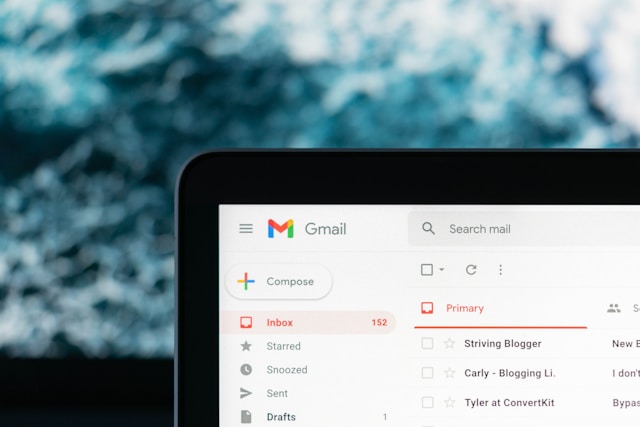
履歴書をPDFで送る際、どのようなメール文面にすればよいか迷う方は多いはずです。ここでは、企業の指定や状況別に応じた適切なメール例文を紹介します。
シーンに応じて使い分けることで、より丁寧で印象の良い応募が可能になるでしょう。
「ビジネスメールの作成法がわからない…」「突然のメールに戸惑ってしまっている」と悩んでいる場合は、無料で受け取れるビジネスメール自動作成シートをダウンロードしてみましょう!シーン別に必要なメールのテンプレを選択し、必要情報を入力するだけでメールが完成しますよ。
① 企業指定でPDF提出を求められた場合の例文
企業から履歴書のPDF提出を指定された場合、丁寧さと要点の明確さが伝わるメール文面が求められます。ここでは、企業側の指示にしっかり従いながらも、誠実な印象を与える例文を紹介しています。
《例文》
| 件名:履歴書送付の件/○○大学 ○○(氏名) ○○株式会社 人事部 採用ご担当者様 お世話になっております。○○大学○○学部の○○ ○○と申します。 このたびは、貴社の新卒採用に応募させていただきたく、履歴書をお送りいたします。 貴社ホームページにてご案内がありました通り、履歴書をPDF形式にて添付しております。内容をご確認いただけますと幸いです。 何か不備などございましたら、ご指摘いただけますと幸いです。 何卒よろしくお願い申し上げます。 ―――――――――――――――――――― ○○ ○○(氏名) 電話:090-xxxx-xxxx メール:sample@example.com ―――――――――――――――――――― |
《解説》
企業指定に従った形式を守るだけでなく、応募の意思や連絡先も明確に示すことが大切です。件名・挨拶・添付説明の3点を丁寧に盛り込みましょう。
② 提出形式に指定がない場合の例文
企業から履歴書の提出形式に特に指定がない場合でも、PDF形式での送付は一般的です。ここでは、丁寧な印象を与える文面を心がけつつ、送付形式への配慮が伝わるメール例文を紹介します。
《例文》
| 件名:履歴書送付のご連絡/○○大学 ○○(氏名) ○○株式会社 採用ご担当者様 お世話になっております。○○大学○○学部の○○ ○○と申します。 このたびは、貴社の求人情報を拝見し、応募させていただきたくご連絡いたしました。 履歴書につきましては、形式の指定が見当たらなかったため、一般的に扱いやすいPDF形式で添付させていただきます。ご確認のほどよろしくお願いいたします。 ご多忙のところ恐れ入りますが、何卒よろしくお願い申し上げます。 ―――――――――――――――――――― ○○ ○○(氏名) 電話:090-xxxx-xxxx メール:sample@example.com ―――――――――――――――――――― |
《解説》
提出形式が明示されていない場合でも、PDF形式を選んだ理由を一言添えると丁寧です。企業側への配慮を示す姿勢が好印象につながります。
③ パスワード設定済みのPDFを送る場合の例文
個人情報保護の観点から、履歴書PDFにパスワードをかけて送信することがあります。
ここでは、パスワード設定の旨を丁寧に伝えつつ、誤解のない文面を作成するポイントを押さえた例文を紹介しましょう。
《例文》
| 件名:履歴書送付の件/○○大学 ○○(氏名) ○○株式会社 採用ご担当者様 お世話になっております。○○大学○○学部の○○ ○○と申します。 このたびは、貴社の採用情報を拝見し、応募のご連絡を差し上げました。 履歴書をPDF形式で作成し、個人情報保護のためパスワードを設定しております。添付ファイルをご確認いただき、パスワードは別途メールにてお送りいたしますので、併せてご確認ください。 ご不明な点などございましたら、お気軽にご連絡くださいませ。 何卒よろしくお願いいたします。 ―――――――――――――――――――― ○○ ○○(氏名) 電話:090-xxxx-xxxx メール:sample@example.com ―――――――――――――――――――― |
《解説》
パスワード設定の意図を明確に伝えるとともに、別送の連絡も丁寧に案内しましょう。配慮のある文面が信頼感を高めます。
④ 志望動機を簡潔に添える場合の例文
メール本文で志望動機を簡潔に伝えることで、採用担当者に強い第一印象を与えられます。ここでは、履歴書送付と併せて志望理由を短く伝える構成の例文を紹介しています。
《例文》
| 件名:履歴書送付の件/○○大学 ○○(氏名) ○○株式会社 採用ご担当者様 お世話になっております。○○大学○○学部の○○ ○○と申します。 このたび、貴社の募集要項を拝見し、履歴書をお送りさせていただきます。 貴社が取り組まれている「地域活性プロジェクト」に深く共感し、大学でのゼミ活動でも地域観光の企画立案を行った経験を活かしたいと考え、志望いたしました。 履歴書はPDF形式で添付しております。ご確認いただけますと幸いです。 何卒よろしくお願い申し上げます。 ―――――――――――――――――――― ○○ ○○(氏名) 電話:090-xxxx-xxxx メール:sample@example.com ―――――――――――――――――――― |
《解説》
志望動機は1〜2文で伝えることで、メール全体の読みやすさを保ちつつ、関心度の高さも示せます。企業の活動と自分の経験をつなげる視点が大切です。
⑤ 履歴書の再送を依頼された場合の返信例文
送信した履歴書に不備があり、企業から再送の依頼があった場合には、迅速かつ丁寧に対応することが大切です。ここでは、誠意とスピード感の伝わる返信例文を紹介します。
《例文》
| 件名:履歴書再送のご連絡/○○大学 ○○(氏名) ○○株式会社 採用ご担当者様 お世話になっております。○○大学○○学部の○○ ○○と申します。 このたびは、履歴書のご確認およびご連絡をいただき、誠にありがとうございます。 先ほどご指摘いただいた内容を踏まえ、修正済みの履歴書をPDF形式で再送付いたします。 お手数をおかけし申し訳ございませんが、改めてご確認いただけますと幸いです。 引き続き、何卒よろしくお願い申し上げます。 ―――――――――――――――――――― ○○ ○○(氏名) 電話:090-xxxx-xxxx メール:sample@example.com ―――――――――――――――――――― |
《解説》
再送メールでは、謝罪と感謝を丁寧に伝えることがポイントです。履歴書の形式(PDF)や再確認の依頼も明記しましょう。
PDF履歴書を正しく活用して就活をスムーズに進めよう

就職活動でPDF履歴書を活用することは、現代の採用環境において大きな利点があります。
レイアウトの安定性やオンライン対応のしやすさはもちろん、採用担当者にとっても確認がスムーズで好印象を与えやすい形式です。
一方で、修正の手間やファイルサイズ、形式の指定といった注意点も存在します。PDF履歴書を正しく作成・送付するためには、作成方法・マナー・注意点を理解し、状況に応じた適切な対応が必要です。
手書きかパソコン作成か迷う場合でも、最終的には相手に伝わりやすい形式を選ぶことが大切。メール文面やファイル名の付け方にも気を配りながら、志望先への誠実な姿勢を表現しましょう。
まずは志望動機を作ってみる

この記事を書いた人
編集部
「就活に苦しむ学生を減らしたい」をモットーに、志望動機やES、面接対策など、多種多様な就活の困りごとを解決するための記事を日々発信。700以上の記事で就活生の悩みに対処しつつ、就活の専門家であるキャリアアドバイザーの監修により、最後まで内定を狙える就活の方法を伝授し続けています。